Како избрисати плоче са Пинтерест-а и алтернативе за брисање
Мисцелланеа / / April 06, 2023
Постоји много разлога зашто бисте можда желели да избришете плоче на Пинтересту. Можда вас више не занима тема одбора, желите да почистите свој профил, реорганизујте свој садржај, или почните изнова. Не брините! У овом чланку ћемо вас упутити како да избришете плоче са Пинтерест-а.

Покриваћемо све могуће начине за брисање плоча. Међутим, пре него што кренемо даље са тим, морате да знате шта се дешава када избришете Пинтерест плоче. Почнимо.
Шта се дешава када избришете таблу на Пинтересту
Када избришете плочу на Пинтерест-у, све ваше чиоде причвршћене за ту плочу такође се бришу, што значи да више неће бити видљиве на вашем профилу или претраживане на Пинтерест-у. Штавише, ако делите таблу коју сте избрисали, други неће моћи да јој приступе.

Дакле, брисање плоче на Пинтересту је трајна радња и не може се поништити. Ако нисте сигурни да ли желите да избришете Пинтерест плочу, постоји много алтернатива које можете изабрати. Наставите са читањем.
Алтернатива за брисање Пинтерест табле
Ако нисте сигурни да ли желите да избришете а Пинтерест табла са вашег налога, постоје и друге алтернативне опције које вам топло препоручујемо да погледате, јер када једном избришете плочу, нема начина да је вратите.
Белешка: Кораци свих алтернативних метода су прилично уобичајени за веб, Андроид и иОС уређаје.
1. Спојите Пинтерест табле
Ако имате пуно плоча и желите да избришете неколико, можете да мигрирате и спојите све пинове у једну Пинтерест плочу. Ово ће учинити управљање одбором Пинтерест лаким и ефикасним.
Белешка: Када спојите таблу са другом, пратиоци спојене табле неће бити пребачени на нову плочу и биће примењена подешавања приватности одредишне табле.
Корак 1: Отворите апликацију Пинтерест на свом мобилном уређају и пријавите се на свој налог.
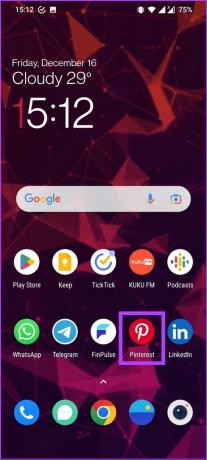
Корак 2: Додирните икону профила на доњој траци за навигацију.

Корак 3: На страници вашег профила идите и додирните таблу коју желите да избришете.
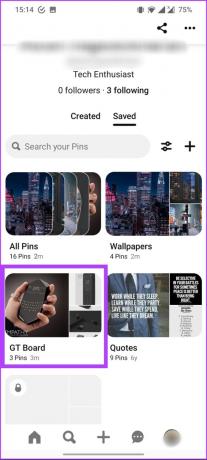
Корак 4: На страници табле додирните икону са три тачке у горњем десном углу.

Корак 5: У оквиру Опције изаберите Обједини плоче.

Корак 6: Сада изаберите плочу са којом ћете се спојити.

Корак 7: На крају кликните на Споји.
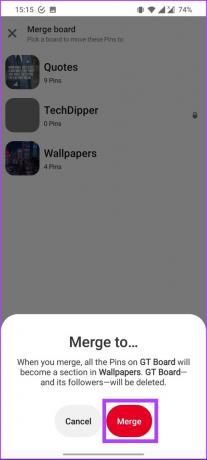
Ето га. Спојили сте своје Пинтерест плоче. Имајте на уму, не постоји начин да се поништи спајање. Мораћете да померате игле у нову плочу једну по једну. Ако не желите да се спајате, пређите на следећу алтернативу.
2. Учините Пинтерест таблу приватном
Ово је још једна алтернатива за брисање плоча са Пинтерест-а. Овим методом ћете изабрати плочу на свом Пинтерест налогу и пребацити је на приватну. Пратите доле наведена упутства.
Белешка: Тајне табле и игле се не могу промовисати путем Пинтерест огласа.
Корак 1: Отворите веб локацију Пинтерест у жељеном претраживачу вашег рачунара и пријавите се на свој налог.

Корак 2: Кликните на свој профил у горњем десном углу.

Корак 3: На страници вашег профила, испод информација о вашем профилу, кликните на Сачувано.

Ово ће приказати све ваше сачуване плоче.
Корак 4: Идите до табле коју желите да учините приватном. Пређите курсором преко табле, појавиће се икона оловке. Кликни на то.

Корак 5: У прозору „Уреди своју таблу“ померите се надоле и кликните на прекидач „Чувај ову таблу у тајности“.

Корак 6: На крају, додирните Готово.
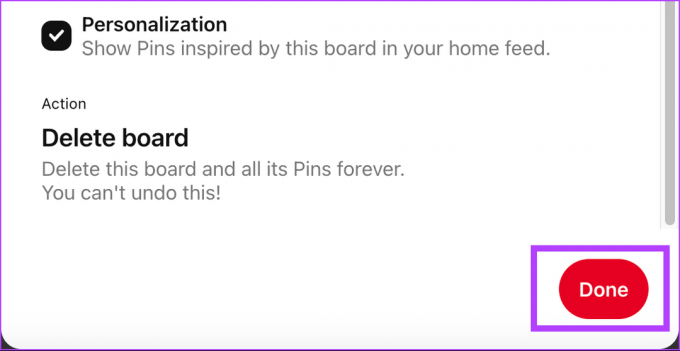
То је то, направили сте своју Пинтерест таблу као тајну таблу. То јест, ако сачувате пинове на приватној или тајној табли вашег Пинтерест-а, особа од које сте их сачували неће бити обавештена, а број пинова се неће повећати.
Поред тога, Пинтерест неће приказати име особе од које сте га сачували на вашем новом пину. Па, ако желите да делите тајну таблу, једина опција коју имате је да позовите своје пријатеље да сарађују или објавити одбор.
3. Архива Пинтерест Боард
Ово је још једна алтернатива и блиско представља опцију брисања; међутим, не дозвољава вам да избришете Пинтерест плоче, већ их скрива од очију јавности. Када архивирате таблу, можете је пронаћи на дну вашег профила, испод ваших табли. Пратите доле наведене кораке да бисте то урадили.
Корак 1: Отворите апликацију Пинтерест на свом мобилном уређају и пријавите се на свој налог.
Белешка: У сврху демонстрације, користимо иОС уређај.

Корак 2: Идите на икону свог профила са доње траке за навигацију.

Корак 3: На страници вашег профила идите и додирните таблу коју желите да архивирате.
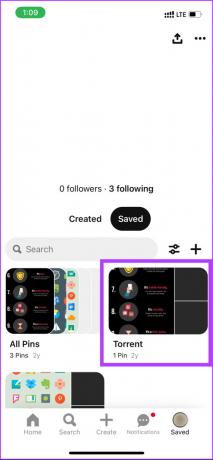
Корак 4: На страници табле додирните икону са три тачке у горњем десном углу.

Корак 5: У оквиру Опције додирните Архива.
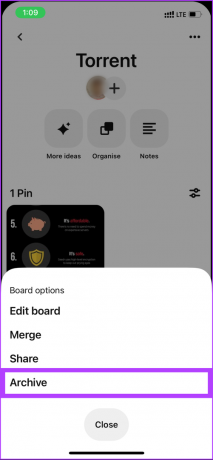
Корак 6: Овде изаберите Архивирај да бисте потврдили.

То је то. Успешно сте архивирали Пинтерест таблу на свом профилу. Најбољи део је што можете деархивирајте у било ком тренутку. Међутим, ако сте сигурни да више никада не желите да видите таблу, уместо да је архивирате, можете је избрисати.
Како избрисати Пинтерест плоче на десктопу
Ако сте завршили са плочом на Пинтерест-у, можете је избрисати. Даље, брисање Пинтерест плоче са вашег Виндовс-а, Мац-а или Цхромебоок-а је прилично једноставно и лако га је пратити. Почнимо.
Корак 1: Отворите веб локацију Пинтерест у жељеном претраживачу вашег рачунара и пријавите се на свој налог.

Корак 2: Кликните на свој профил у горњем десном углу.

Корак 3: На страници вашег профила идите на Сачувано, поред Направљено.

Ово ће приказати све ваше сачуване плоче.
Корак 4: Идите до табле коју желите да избришете. Пређите курсором преко табле, појавиће се икона оловке. Кликни на то.

Корак 5: У прозору „Уреди своју таблу“ померите се до дна и кликните на Избриши таблу.
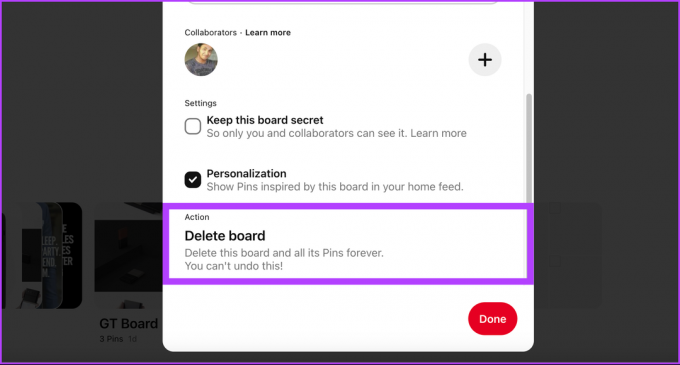
Корак 7: У одзивнику „Да ли сте сигурни?“ кликните на Избриши заувек.

Овим сте успешно избрисали изабрану таблу са свог Пинтерест налога. Ако немате приступ свом рачунару, али и даље желите да избришете своју Пинтерест плочу, то можете учинити преко мобилног уређаја.
Како избрисати плоче на Пинтересту помоћу мобилних уређаја
Кораци за брисање Пинтерест плоче са мобилног телефона помоћу апликације Пинтерест су прилично слични ономе када се то ради путем веба.
Белешка: Кораци су исти за Андроид, иОС и иПад.
Корак 1: Отворите апликацију Пинтерест на свом мобилном уређају и пријавите се на свој налог.
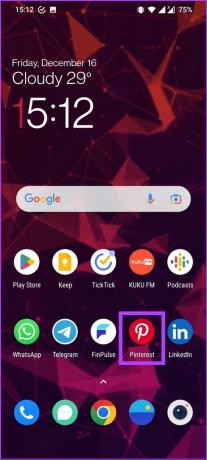
Корак 2: Идите на икону свог профила са доње траке за навигацију.

Корак 3: На страници вашег профила идите и додирните таблу коју желите да избришете.

Корак 4: На страници табле додирните икону са три тачке у горњем десном углу.
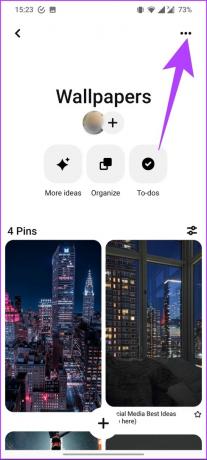
Корак 5: У оквиру Опције, тапните на Едит боард.
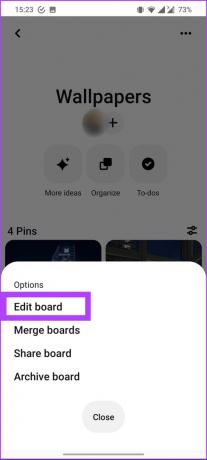
Ово ће отворити опцију за уређивање одабране Пинтерест плоче.
Корак 6: На крају, у оквиру Радње, додирните Избриши.
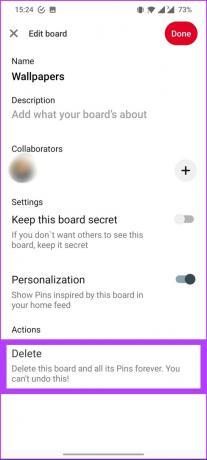
Корак 7: У одзивнику за брисање плоче изаберите Избриши да бисте заувек уклонили плочу.

Ето га. Уклонили сте Пинтерест таблу са свог мобилног уређаја. Ако имате било каквих питања, погледајте одељак са честим питањима у наставку.
Често постављана питања о брисању табле на Пинтересту
Може постојати неколико разлога зашто не можете да избришете Пинтерест таблу. Можда немате дозволу да избришете плочу ако је подељена са вама, можда Пинтерест спречава случајно брисање популарних плоча, или је можда грешка на Пинтерест-овој страни. Дакле, освежите прегледач и покушајте поново.
Да можете. За то идите на свој Пинтерест профил. Кликните на плочу са које желите да избришете пинове, а затим се померајте кроз пинове на табли. И на крају, кликните на дугме Избриши за сваки Пин који желите да уклоните.
Да, брисањем вашег Пинтерест налога избрисаћете све ваше табле, пинове и било који други садржај повезан са вашим налогом. Ова радња је трајна и не може се опозвати.
Не постоји одређени број Пинтерест плоча које се сматрају превише. Број плоча зависи од ваших интересовања и начина на који желите да користите Пинтерест као платформу. Међутим, неопходно је знати да превише плоча може отежати другима да пронађу садржај који их занима на вашем профилу.
Сузите своју колекцију
Када избришете Пинтерест плоче, знајте да се не могу вратити. То је трајна акција и нема повратка. Можете изабрати алтернативне начине или преузмите своје пинове на свој рачунар пре брисања Пинтерест плоча.



